Вы сохраняете фотографии на смартфоне. Что делать если они случайно удалились. А может смартфон поломался или произошел программный сбой, и не получается открыть фото. Что предпринять? Рассмотрим, как восстановить фото на Андроиде после удаления из галереи.
Важная информация
Займитесь восстановлением как можно быстрее. Не скачивайте и не устанавливайте приложения, чтобы не перезаписать файлы изображений.
Как восстановить фото на Андроиде после удаления
Существует четыре способа:
- Без ПК используя специализированное ПО,
- Инструменты галереи,
- Используем облако,
- С помощью ПК.
Особенность
При создании фото на смартфоне оно сохраняется во внутреннюю память или SD карту. Чаще всего пользователь удаляет файлы без использования файлового менеджера. Он использует приложения «Галерея» или Google фото. Во втором случае изображения синхронизируются с Google аккаунтом, автоматически загружаясь на облако.
Восстанавливаем фото из Корзины
После удаления изображения из приложения «Галерея». Найдите «Корзина». Например, в телефоне Honor это пункт «Недавно удаленные».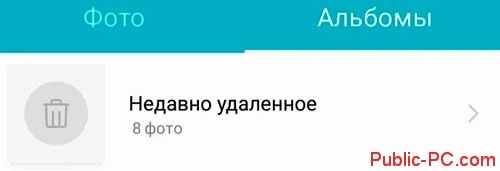
Приложение «Фото»
Это встроенная программа от Google. Находится (в зависимости от модели) в дополнении к «Галереи». Откройте его. Отобразятся фото, загруженные в облако. Найдите пункт «Корзина». После удаления изображения хранятся в ней шестьдесят дней.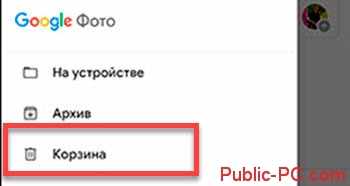
Восстановите их.
При утере смартфона или сбросе к заводским настройкам, имея Google аккаунт, зайдите с ПК на сайт https://photos.google.com/, авторизуйтесь, посмотрите удаленные с телефона фото.
Специализированное ПО
Чтобы восстановить удаленные файлы на телефоне, многие утилиты требуют наличия root-прав (чтобы открыть системные директории). Не рекомендуется использовать такие приложения. Взлом ОС приводит к нарушениям работоспособности устройства. Поэтому рассмотрим программы не требующие root-прав.
DiskDigger Photo recovery
Утилита работает с памятью смартфона и SD картой. Восстанавливает данные из разделов Dropbox и Google Drive.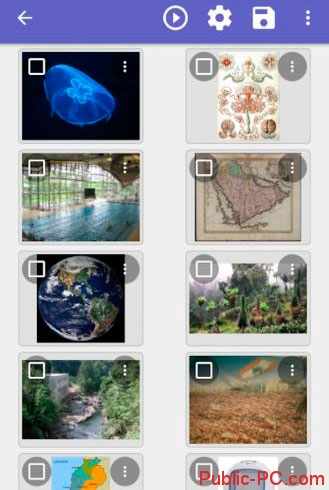
Как восстановить фотографии в Photo Recovery
Приложение использует два алгоритма поиска:
- Быстрое сканирование. Используйте если изображение недавно удалено,
- Глубокое сканирование памяти.
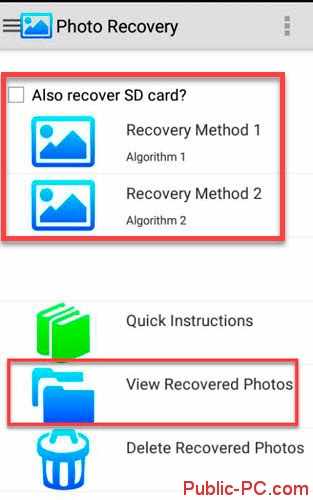 Подождите пока программа проанализирует и восстановит файлы.
Подождите пока программа проанализирует и восстановит файлы.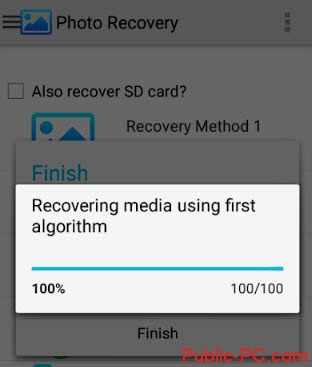
Восстанавливаем через компьютер
Если файлы перезаписывались, или был сброс настроек, восстановить рассмотренными выше способами фото не получится. Что делать? Подключите смартфон к ПК. На телефоне включите режим отладки. Находится в настройках в разделе «Параметры разработчика».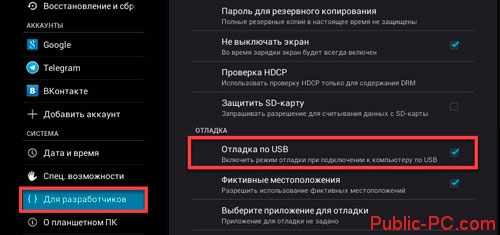
Установите специализированное ПО.
Recuva
Прейдите по адресу: http://www.ccleaner.com/recuva. Загрузите утилиту на ПК. Установите и запустите программу. Соедините смартфон с ПК с помощью USB кабеля. Приложение определит телефон. Выберите тип файлов и место сохранения.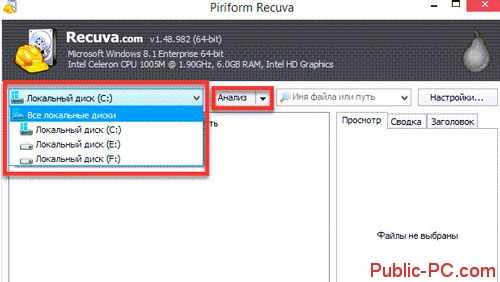
Tenorshare Data Recovery
Особенность приложения — работа со всеми устройствами на ОС Android. Программа бесплатна, совместима со всеми версиями ОС Windows.
Запустите предложение, произведите анализ, выберите группу «Photo», восстановите нужное изображение.
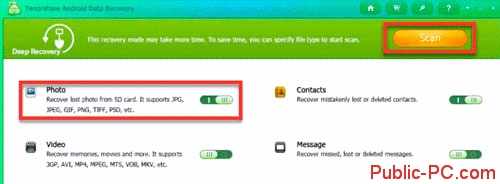
Как не потерять фото
Используйте такие меры предосторожности:
- Один раз в две недели делайте резервное копирование,
- Пользуйтесь облачными хранилищами.
Вывод
Мы рассмотрели, как восстановить фото на телефоне после удаления. Какой способ использовать? Попробуйте две-три программы. Выберите лучшую.
Чем раньше начнете использовать рассмотренные способы, тем больше шансов на восстановление. Начните восстанавливать из Корзины или облака. Это самые простые способы. Если восстановить не получится, подключите смартфон к ПК, попробуйте восстановить программой Recuva.